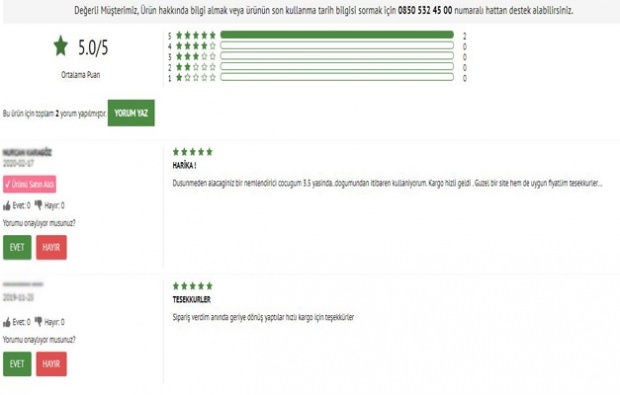Kako upravljati gesla z brskalnikom Edge v sistemu Windows 10
Microsoft Windows 10 Microsoftov Rob / / March 18, 2020
Microsoft hitro izboljšuje svoj brskalnik Edge z zmogljivimi novimi funkcijami. Vendar morate poznati osnove, kot je upravljanje gesla.
Microsoft nenehno dodaja nove funkcije v svoj brskalnik Edge. Pravzaprav smo vam pokazali nekaj nove izboljšave, ki prihajajo na Edge prihaja do Windows 10 Ustvarjalci posodobijo, ki naj bi javnost izšel aprila letos.
Če ste novi v operacijskem sistemu Windows 10 in brskalniku Edge, bi morali biti seznanjeni tudi z njegovimi osnovnimi funkcijami. Tako kot drugi sodobni spletni brskalniki vam tudi Microsoft Edge omogoča shranjevanje in upravljanje gesel spletnega mesta.
Upravljanje gesel spletnega mesta v robu
- Prepričajte se, da je Edge nastavljen, da si zapomni gesla, tako da v zgornjem desnem kotu izberete gumb Več; je ikona elipse (…).

- Namenjen Nastavitve> Ogled naprednih nastavitev in se pomaknite navzdol do Zasebnost in storitve odsek in vklopite Ponudite, da shranite gesla.
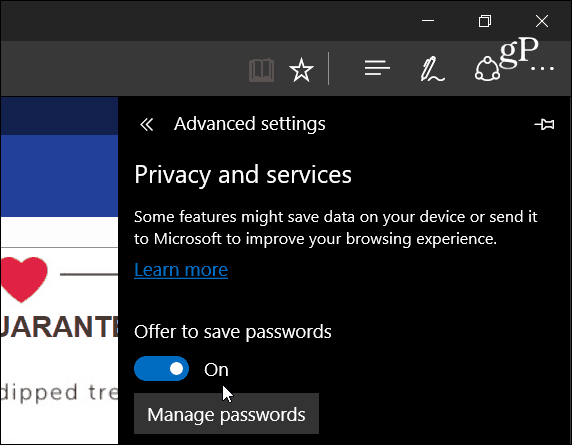
- Zdaj pojdite na spletno mesto, ki zahteva geslo in vnesite svoje poverilnice za prijavo. Na dnu zaslona se bo pojavil okvir, ki bo vprašal, ali želite, da Edge shrani geslo; kliknite Da.
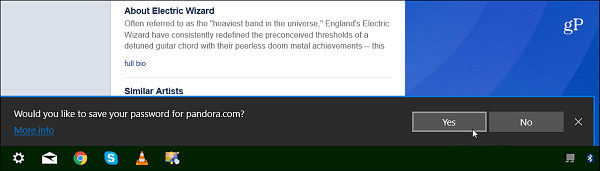
- Izberite Upravljajte gesla gumb (pod stikalom za vklop shranjevanja gesla), če si želite ogledati seznam spletnih mest, ki jih nastavite Edge za shranjevanje. Tu lahko uredite geslo spletnega mesta, tako da ga kliknete. Če želite izbrisati geslo, s kazalcem miške kliknite na spletno mesto na seznamu in kliknite na X na desni strani.
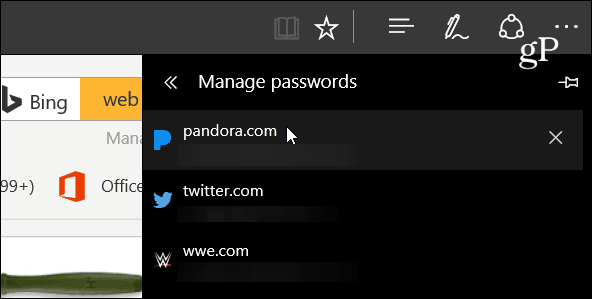
- Prav tako lahko izbrišete vsa shranjena gesla z enim napakom v Počistite podatke brskanja odsek. Pojdi do Nastavitve> Počisti podatke brskanja> Izberite, kaj želite izbrisati in preverite možnost Gesla. To bo ustavilo Edge, da samodejno vnese gesla, ko obišče prijavno stran spletnega mesta.
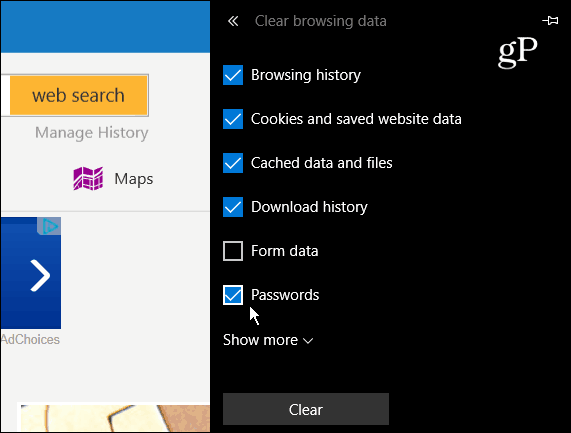
- Gesla si lahko ogledate tudi v aplikaciji na nadzorni plošči z imenom Upravitelj poverilnic. Če želite priti do njega, samo pritisnite tipko Windows in vrsta:skrbnik poverilnic in izberite rezultat na vrhu.
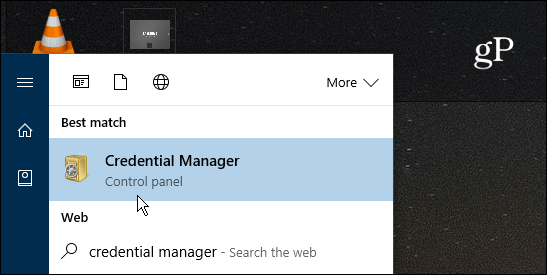
- Izberite Spletne poverilnice in vsak seznam računov boste našli na seznamu. Čeprav so gesla šifrirana, lahko kliknete Pokaži povezavo za ogled. Kljub temu boste najprej morali vnesti geslo za svoj račun Windows. To je kot glavno geslo, ki ga zahtevajo upravljavci drugih proizvajalcev, kot so LastPass ali drugi brskalniki Firefox.
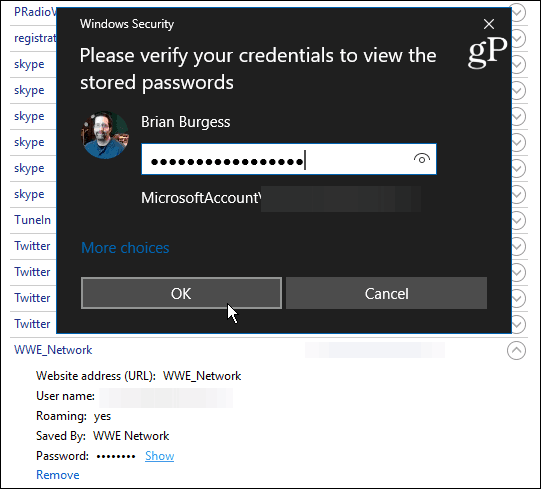
Povzemanje
Čeprav je odlično, da lahko z Edgeom upravljate gesla, če ste zaskrbljeni glede varnosti (zlasti v skupnem računalniku), boste morda želeli razmisliti o orodju tretje osebe, kot je 1Poslovna beseda ali LastPass namesto tega.
In kar je najpomembneje, poskrbite, da to omogočite Preverjanje v dveh korakih na vsaki spletni storitvi, ki jo podpira. Več o tem si oglejte: Dvofazni vodnik za preverjanje pristnosti - zavarujte svoje spletno življenje.
Če želite več nasvetov o varovanju spletnih računov, preverite naslednje članke:
- Kako ustvariti enostavno zapomniti močno geslo
- Naredite svoja gesla močnejša: Lekcije ključavničarja
- Gesla so zdrobljena: obstaja boljši način za preverjanje pristnosti
Kaj pa ti? Ne glede na to, ali uporabljate Edge ali ne, kako upravljate z gesli spletnega mesta in jih varno ohranjate? Spodaj pustite komentar in nas obvestite.